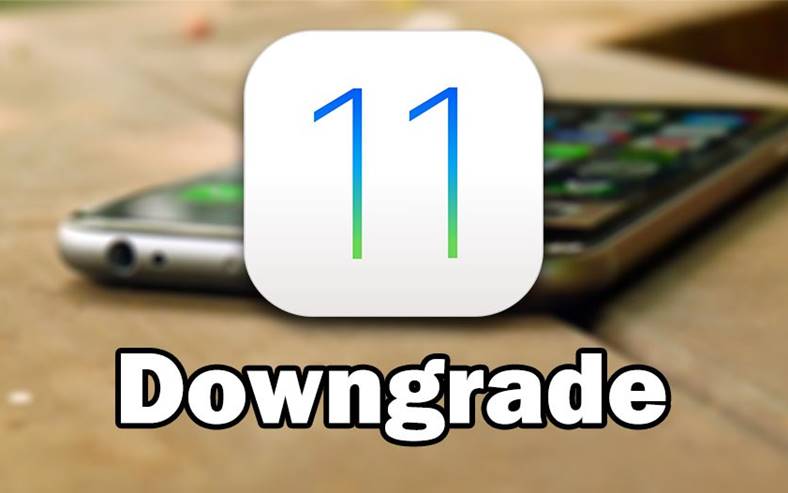Ein Downgrade von iOS 11.2.5 auf iOS 11.2.2 auf iPhone und iPad ist derzeit möglich, da Apple weiterhin die alte Version des Betriebssystems signiert, allerdings für einen begrenzten Zeitraum. Natürlich weiß niemand, wie lange dies anhalten wird, aber angesichts der jüngsten Informationen über die Offenlegung einiger Exploits, die zu einer Jailbreak-Lösung für iOS 11.2.2 führen könnten, sollte jeder Interessierte jetzt ein Downgrade durchführen.
Das Downgrade von iOS 11.2.5 auf iOS 11.2.2 könnte erst in den nächsten Tagen durchgeführt werden, bis die Firma Apple beschließt, dieses Verfahren vollständig zu blockieren, was die Unternehmen aus Cupertino regelmäßig tun. Nachdem die Signierung von iOS 11.2.2 von Apple blockiert wurde, ist ein Downgrade nicht mehr möglich. Wenn Sie die Gelegenheit jetzt nicht nutzen, ist ein Downgrade in Zukunft nicht mehr möglich. Ich empfehle Ihnen daher, sich zu beeilen so viel du kannst.
Ein Downgrade von iOS 11.2.5 auf iOS 11.2.2 ist nur mit iTunes möglich, dabei werden jedoch alle Daten von Ihren Telefonen gelöscht. Wenn Sie in iOS 11.2.5 ein Backup mit iCloud oder iTunes erstellt haben, kann es in iOS 11.2.2 NICHT verwendet werden, sodass Sie durch das Downgrade alle Daten von den Telefonen verlieren, wenn Sie aber noch welche haben Mit alten Backups in iOS 11, die auf Computern oder iCloud verfügbar sind, kehren Sie zu den Daten zurück.
Downgrade von iOS 11.2.5 auf iOS 11.2.2 auf iPhone und iPad
Ein Downgrade von iOS 11 auf iOS 10.3.3 auf iPhone und iPad kann durch sorgfältiges Befolgen der folgenden Anweisungen durchgeführt werden. Wenn der Vorgang fehlschlägt, müssen Sie zu iOS 11.2.5 zurückkehren, wo Sie jedes Backup verwenden können, das auf dieser oder einer früheren Version von iOS erstellt wurde.
- Laden Sie iOS 11.2.2 herunter.
- Verbinden Sie Ihr iPhone, iPad und Ihren iPod Touch mit Ihrem Computer und öffnen Sie iTunes.
- Deaktivieren Sie „Mein iPhone suchen“.
- Versetzen Sie Ihr Gerät in den DFU-Modus, indem Sie die folgenden Schritte ausführen: Drücken Sie gleichzeitig 10 Sekunden lang die Home- und Lock-Taste, lassen Sie die Lock-Taste los und halten Sie nur die Home-Taste gedrückt, bis iTunes das Gerät erkennt, auch wenn der Bildschirm leer bleibt. Wenn Sie ein iPhone 7 haben, folgen Sie den Anweisungen dieses Tutorial. Wenn Sie ein iPhone 8/X besitzen, müssen Sie die Telefone ausschalten, die Ein-/Aus-/Sperrtaste 3 Sekunden lang gedrückt halten und, ohne sie loszulassen, die Leiser-Taste drücken und gedrückt halten, bis das Telefon vom Computer und iTunes erkannt wird. Wenn das iTunes-Symbol und ein Lightning-Kabel auf dem Bildschirm angezeigt werden, müssen Sie den Vorgang wiederholen und bei ausgeschaltetem Bildschirm in den DFU-Modus wechseln.
- Halten Sie die Umschalttaste auf der Tastatur (Windows) oder Alt + Wahltaste (Mac) gedrückt und drücken Sie die Taste Wiederherstellen und das Programm installiert die von Ihnen gewählte Version auf Ihren Terminals.
iOS 11.2.5 wird deinstalliert und iOS 11.2.23 wird auf Ihren Telefonen aktiv sein, aber Sie können natürlich jederzeit über das Software-Update-System zu iOS 11.2.5 zurückkehren.